相關(guān)文章:photoshop照片處理:制作星光背景
一些偏色及非常模糊的照片,處理起來非常麻煩。最快的方法就是順著照片發(fā)揮,讓模糊的照片有個性,用一些濾鏡效果把背景等簡單的紋理化,再配上自己喜愛的顏色即可。
原圖

最終效果

|||
1、打開原圖,創(chuàng)建曲線調(diào)整圖層,參數(shù)設(shè)置如圖,效果如圖2。
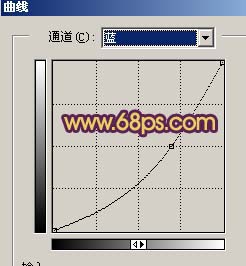
<圖1>

<圖2>
|||
2、新建一個圖層,按ctrl + alt + shift + e蓋印圖層,執(zhí)行菜單:濾鏡 > 畫筆描邊 > 陰影線,參數(shù)設(shè)置如圖3,確定后把圖層混合模式改為“排除”,加上圖層蒙版把人物部分用黑色畫筆擦出來,效果如圖4。
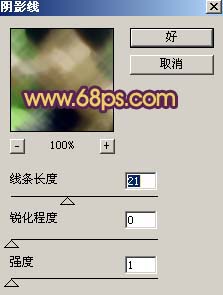
<圖3>

<圖4>
3、新建一個圖層,按ctrl + alt + shift + e蓋印圖層,執(zhí)行菜單:濾鏡 > 畫筆描邊 > 噴色描邊,參數(shù)設(shè)置如圖5,加上圖層蒙版把人物部分用黑色畫筆擦出來,效果如圖6。

<圖5>

<圖6>
|||
4、新建一個圖層,蓋印圖層,執(zhí)行菜單:濾鏡 > 模糊 > 高斯模糊,數(shù)值為5,確定后把圖層混合模式改為“柔光”,效果如圖7。

<圖7>
5、新建一個圖層,按ctrl + alt + ~調(diào)出高光選區(qū),填充為白色,把圖層混合模式改為“溶解”,圖層不透明度改為10%,然后新建一個空白圖層,把溶解圖層和空白圖層合并為一個圖層,加上圖層蒙版把人物臉上的雜點用黑色畫筆擦掉,如圖8。

<圖7>
|||
6、創(chuàng)建曲線調(diào)整圖層,參數(shù)設(shè)置如圖8,效果如圖9。

<圖8>

<圖9>
7、新建一個圖層蓋印圖層,給照片加上暗角,再整體修飾下細節(jié),完成最終效果。

<圖10>
新聞熱點
疑難解答